Come usare il programma
AKVIS SmartMask AI è uno strumento efficace di selezione che ti fa risparmiare tempo ed è divertente da usare. Il software può essere utilizzato come applicazione standalone (autonomo) e come plugin per i programmi di grafica.
Per ritagliare un oggetto con AKVIS SmartMask AI procedere come segue:
-
Passaggio 1. Aprire la foto da modificare.
- Se si lavora con il programma standalone:
La finestra di dialogo Seleziona file per l’apertura si apre facendo doppio clic sull’area di lavoro vuota del programma o cliccando sull’icona
 nel Pannello di controllo. È possibile anche trascinare l'immagine scelta direttamente nell’area di lavoro del programma.
nel Pannello di controllo. È possibile anche trascinare l'immagine scelta direttamente nell’area di lavoro del programma.
Il programma standalone di AKVIS SmartMask AI supporta i file in formato TIFF, BMP, JPEG, WEBP, PNG, TGA, RAW e AKVIS.
- Se si lavora con il plugin:
Aprire un’immagine nell'editor di grafica selezionando il comando File -> Apri oppure usare i tasti rapidi Ctrl+O su Windows, ⌘+O su Mac.
Poi lanciare il plugin AKVIS SmartMask AI dal menu Filtri/Effetti dell'editor di foto:
in AliveColors: Effetti -> AKVIS -> SmartMask AI;
in Adobe Photoshop: Filtro –> AKVIS –> SmartMask AI;
in Corel PaintShop Pro: Effetti –> Plugin -> AKVIS –> SmartMask AI;
in Corel Photo-Paint: Effetti –> AKVIS –> SmartMask AI.Attenzione! Prima di aprire il plugin bisogna duplicare il livello dell’immagine.
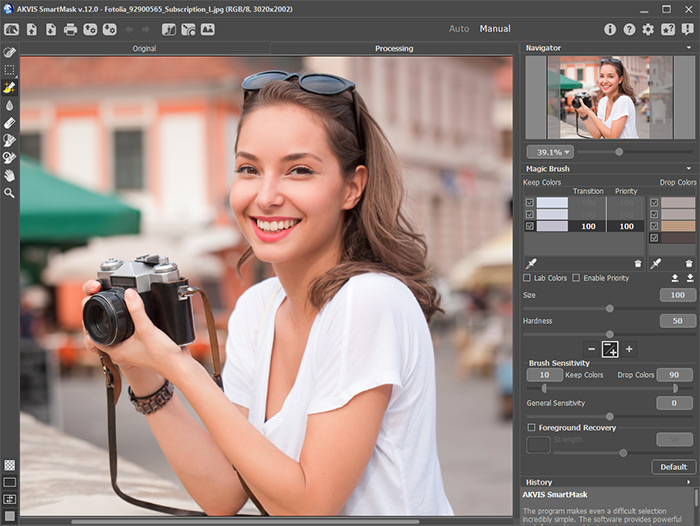
AKVIS SmartMask AI - Passaggio 2. Elaborare l'immagine originale utilizzando gli strumenti di selezione basati sull'intelligenza artificiale, lo strumento Selezione rapida, gli strumenti di selezione standard o lo strumento Pennello magico.
- Passaggio 3. Per rimuovere lo sfondo monocromatico utilizzare la modalità Chiave cromatica (accessibile solo per le licenze Home Deluxe e Business).
- Passaggio 4. Usando la funzione Perfeziona bordi (solo per le licenze Home Deluxe e Business) è possibile modificare in modo rapido i bordi delle selezioni o degli oggetti ritagliati.
- Passaggio 5. Per inserire l'oggetto ritagliato in un nuovo sfondo selezionare la modalità Sfondo personalizzato (disponibile solo nella versione standalone).
-
Passaggio 6. È possibile salvare il progetto in un file con estensione .akvis facendo clic su
 e caricarlo facendo clic
e caricarlo facendo clic su  .
.Il file AKVIS contiene l'immagine originale, lo stato attuale, i parametri degli strumenti, i gruppi di colore ed i punti di controllo (Deluxe/Business), qualora siano stati creati.
-
Passaggio 7. La versione standalone permette di stampare l'immagine con il pulsante
 .
.
-
Passaggio 8. Salvare l'immagine elaborata.
- Se si lavora con il programma standalone:
- Premere il pulsante
 nel Pannello di controllo di AKVIS SmartMask AI, inserire un nome per il file in Salva con nome, impostare il formato (TIFF, BMP, JPEG, WEBP, TGA, PNG o AKVIS) ed indicare la cartella di destinazione.
nel Pannello di controllo di AKVIS SmartMask AI, inserire un nome per il file in Salva con nome, impostare il formato (TIFF, BMP, JPEG, WEBP, TGA, PNG o AKVIS) ed indicare la cartella di destinazione.
Nota: Se si attiva l'opzione Sfondo colorato nel menu di visualizzazione maschera, il risultato verrà salvato con lo sfondo del colore selezionato, così come è visibile nella Finestra immagine.
Per salvare l'oggetto selezionato su uno sfondo trasparente scegliere la corrispondente opzione di visualizzazione maschera (Sfondo trasparente) ed utilizzare il formato PNG o un altro che supporti la trasparenza.
- Se si lavora con il plugin:
- Per applicare all’immagine il risultato del filtro e chiudere la finestra del plugin, premere il pulsante
 , l’immagine apparirà nell’area di lavoro dell’editor grafico.
, l’immagine apparirà nell’area di lavoro dell’editor grafico.
Richiamare, nel programma di grafica, la finestra di dialogo Salva con nome usando il comando File -> Salva con nome, inserire un nome per il file, scegliere il formato ed indicare la cartella di destinazione.

Risultato
